讯飞输入法PC版全新上线,为用户打造全球首款支持语音、手写、键盘输入的PC输入法。PC端语音输入,解放你的双手,快来跟小编一起感受一下吧!讯飞输入法PC版语音输入使用教程带给大家。
讯飞输入法PC版集成了语音、手写、键盘输入,以语音识别能力和触摸板手写输入为特色的一款输入法。具有强大的语音识别能力,创新的触摸板手写,极简的输入界面,可大大提升输入速度,而且使用更加方便快捷。尤其是语音输入和触摸板叠写功能,对于打字不太熟练的中老年用户非常受用。
1、语音设置
点击讯飞输入法状态栏【设置】图标,如下图,即可进入讯飞输入法设置界面。

也可以右击输入法状态栏,弹出的菜单中点击【设置】进入讯飞输入法设置界面。

点击设置后进入讯飞输入法设置界面,如下图:
语音环境选择:可以根据当时的周围环境设置语音环境,分为安静(适合没有噪音的场所)和嘈杂(适合噪音较多的场所)。默认安静。
音量校准:点击音量校准按钮可将麦克风调整到最佳状态,更加清晰的聆听声音。
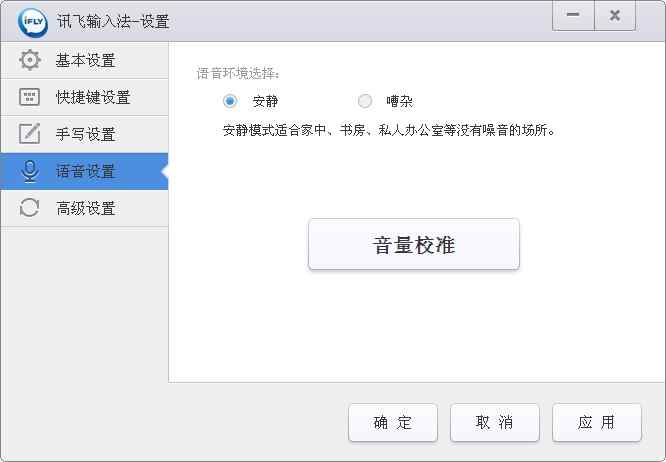
第一步:点击音量校准按钮,如下图所示:
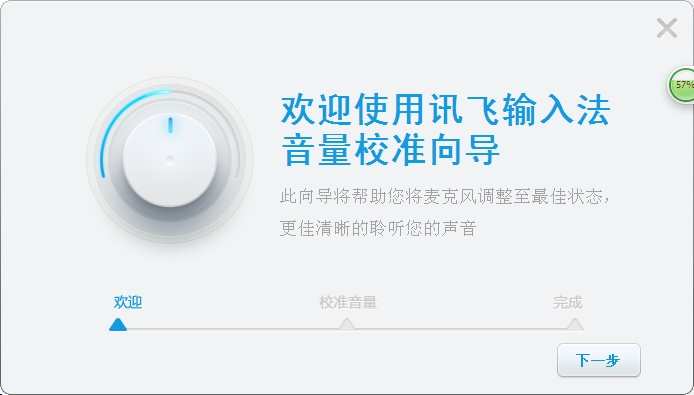
第二步:点击下一步按钮,如下图所示:
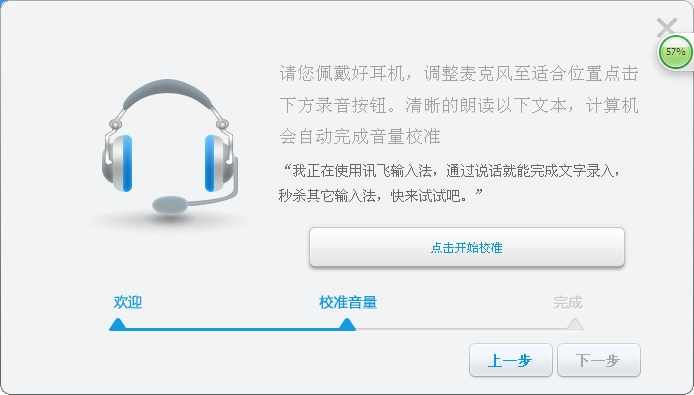
点击【点击开始校准按钮】,语音输入”我正在使用讯飞输入法,通过说话就能完成文字录入,秒杀其他输入法,快来试试吧“,如下图所示:
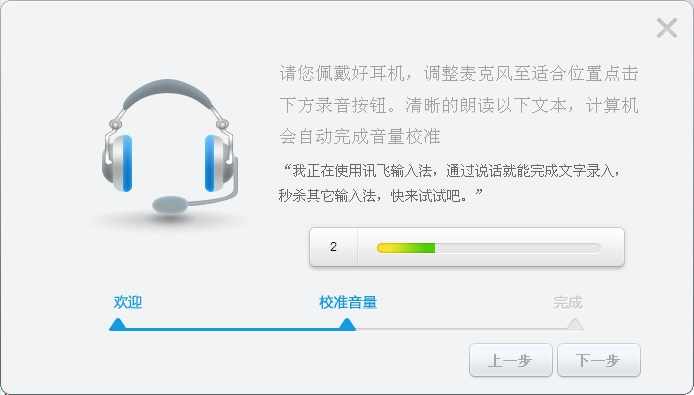
当说完后会提示”校准成功“,如下图所示:
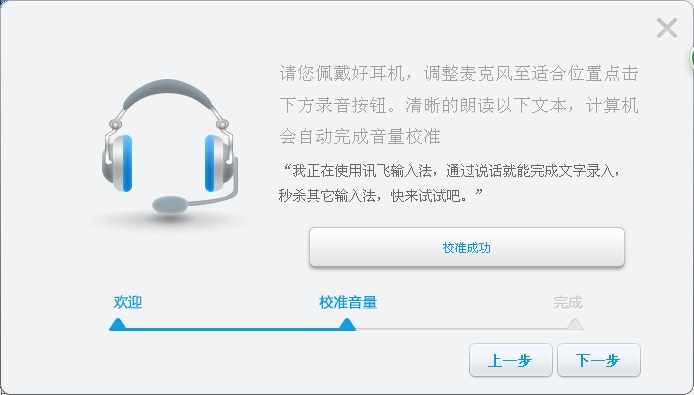
第三步:点击下一步,提示“恭喜,麦克风已准备就绪”如下图所示:
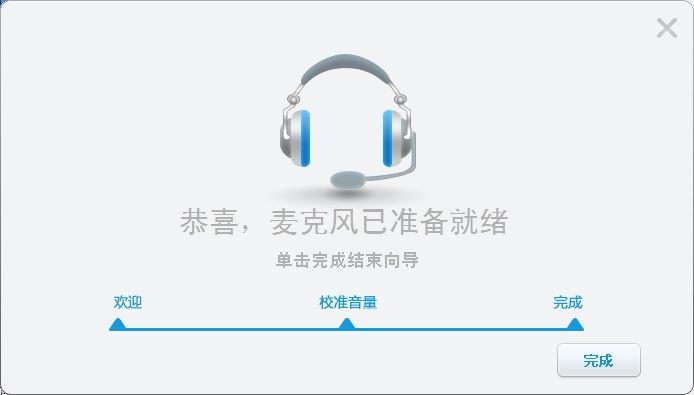
第四步:点击完成即可。
2、语音输入
当输入法设置成讯飞输入法时,可以点击状态栏上的语音输入按钮(快捷键:F6),如下图所示:
点击后会弹出 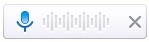 。此时对着麦克风说话即可语音输入。点击X按钮
。此时对着麦克风说话即可语音输入。点击X按钮 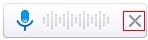 (快捷键:ESC)关闭语音栏。
(快捷键:ESC)关闭语音栏。
首次启用语音功能时,需要您根据向导提示进行音量,可以将您的录音设备调整至最佳状态。
建议您使用外接麦克风进行语音输入,能够达到最佳的录音效果
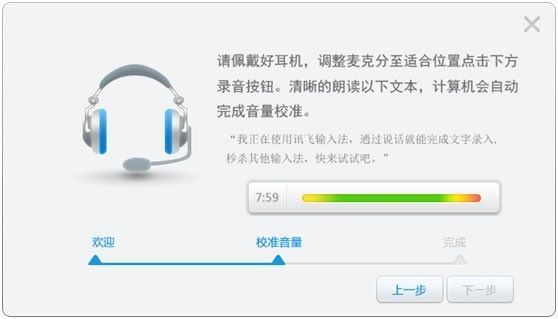
讯飞输入默认为您开启了安静模式,您每说完一句话后,待成功返回您刚说完的文字后,可以继续说下一句,流程如下:

一般情况下,当您使用电脑进行语音输入时,噪声会对识别效果造成影响,此时可以通过输入法设置-语音设置面板,将语音识别的场景更改为嘈杂。
在嘈杂模式下,您每说完一句话后,讯飞输入法会暂时停止录音(以屏蔽环境噪声的干扰)。此时需要点击一下麦克风,才能继续进行语音输入,流程如下:

讯飞输入法PC体验版
讯飞输入法2017纯净版
讯飞输入法2017官方pc版
讯飞输入法2017最新安卓版
2022-01-12 / 11.8M

2022-01-12 / 18.6M

2022-01-12 / 19.4M

2022-01-12 / 47.3M

2022-01-12 / 6.6M

2022-01-12 / 6.1M
